Ошибки динамической библиотеки Photoshop могут появиться в нескольких случаях. К примеру, сам файл мог быть повреждён, удалён из системы или не найден приложением Photoshop по какой-либо причине. Подобно другим программам фотошоп работает с определёнными динамически загружаемыми библиотеками, которые отвечают за определённый функционал.
Если dll-файл повреждён или программа не имеет к нему доступа, пользователь получает соответствующее системное уведомление об ошибке. Скорее всего утилита в этом случае не запустится или будет работать некорректно.
К числу наиболее распространённых ошибок, связанных с photoshop.dll, можно отнести следующие уведомления:
- Файл не совместим с текущей версией ОС.
- Не запускается photoshop.dll: программе не удалось найти указанный модуль.
- Система не смогла обнаружить библиотеку или модуль на вашем ПК.
- Photoshop.dll отсутствует – переустановите приложение.
- Файл photoshop.dll прекратил работу с кодом ошибки ***.
Как устранить ошибки, связанные с файлом photoshop.dll?
Исправить эту ошибку можно несколькими путями.
Фотошоп выкидывает, сам завершает работу — РЕШЕНИЕ ПРОБЛЕМЫ !
Удалить программу
Первый вариант – удалить программу Photoshop с вашего ПК и установить её повторно. В Windows 10 для этого достаточно кликнуть ПКМ по кнопке «Пуск», перейти к пункту «Программы и компоненты», найти приложение Adobe Photoshop в списке и выбрать «Удалить». После этого лучше будет почистить реестр от лишних/остаточных файлов. Для этих целей лучше всего подойдёт специальное стороннее ПО.
К примеру, CCleaner. Как только система «почищена», можно установить графический редактор заново, следуя инструкциям установщика.
Удаляем Photoshop стандартно, через системную службу «Программы и компоненты»
Найти и загрузить dll
Второй вариант – отыскать и скачать на свой ПК файл photoshop.dll отдельно. Не самая лучшая идея скачивать его с первого попавшегося в поисковой выдаче ресурса. Лучше всего попросить знакомого, у которого есть установленный графический редактор Photoshop, воспользоваться поиском на ПК, найти данный файл и переслать его вам.
В этом случае вероятность, что на ваш ПК попадёт сомнительное/вредоносное ПО, минимальная. В зависимости от версии фотошопа файл нужно поместить в ту или иную директорию. Например, для Photoshop CC2014 путь будет – C:Program FilesAdobePhotoshop CC 2014.
После этого потребуется зарегистрировать новый dll-файл в системе. Самый простой способ сделать это вручную – кликнуть по самому файлу photoshop.dll и в контекстном меню выбрать «Открыть с помощью». В новом окне нужно нажать обзор и перейти в папку Windows/System32 либо Windows/SysWow64. Здесь ищем файл regsvr32.exe и выбираем его, чтобы произвести регистрацию нашего dll-модуля с его помощью.
Выбираем в свойствах файла photoshop.dll «Открыть с помощью» и назначаем приложение regsvr32.exe
Воспользоваться специальной программой для поиска dll
Третий вариант – специальное ПО для «ремонта» dll-библиотек и модулей. В сети предлагаются программы для автоматического исправления ошибок dll-файлов типа Dll Suite. Утилиты поддерживают в актуальном состоянии важные dll-файлы, необходимые для работы ОС Windows и приложений, а также восстанавливают повреждённые библиотеки и автоматически регистрируют их в системе.
Прекращена работа программы adobe crash reporter service (fix)
В подобных программах присутствует поддержка всех актуальных версий Windows. Устанавливать их, доверяя разработчику или нет – дело каждого. Не привожу этот способ в качестве настоятельной рекомендации, но считаю необходимым упомянуть этот тип ПО.
Автор материала: Ангелина Снежина
Источник: dzen.ru
Photoshop установлен и запускается. Но, при открытии любого документа в Photoshop, он «вылетает» с ошибкой.
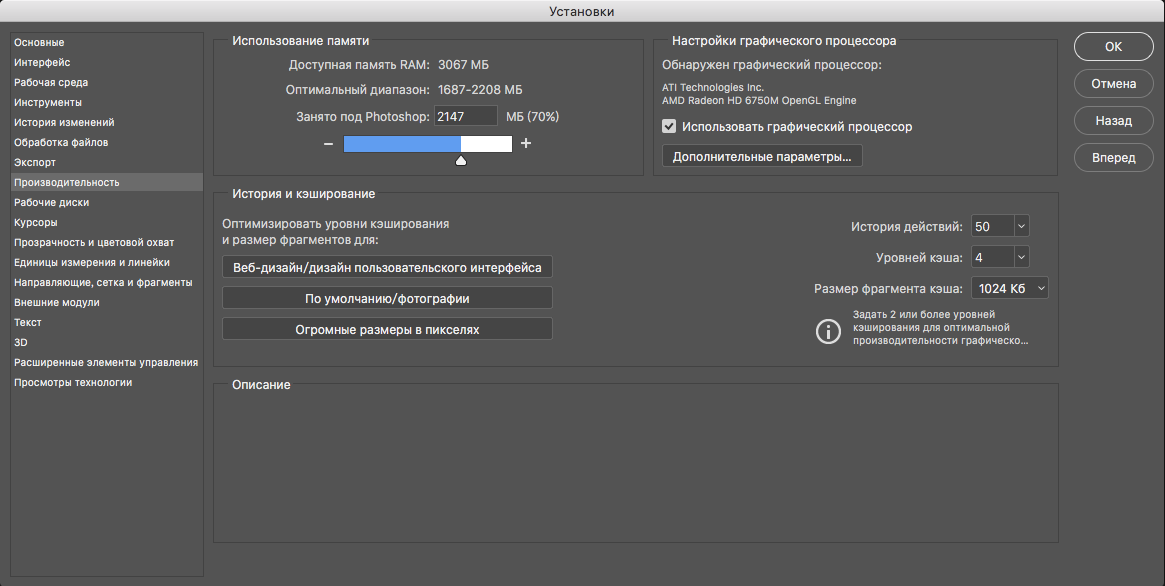
Часто бывает, что при установке и запуске программы Photoshop , он «работает» – без проблем. Но, стоит открыть любое изображение для редактирования, как Photoshop неумолимо выдаёт сообщение об ошибке. Важно и то, что это проблема присутствует не только в пиратских/нелицензионных версиях программы, но и в лицензионных. Соответственно, становиться понятным тот факт, что здесь проблема вовсе не в том, что используется нелицензионная или лицензионная версия программы Photoshop . Часто, программ а Photoshop выдаёт аварийное завершение своей работы, по причине аппаратных и программных сбоев самого компьютера. Ниже, приведу несколько причин таких явлений и устранение этих явлений.
- Первая и самая простая причина – низкие системные параметры компьютера. То есть, ваш компьютер, не соответствует самым минимальны требованиям, для нормальной работы программы Photoshop . Здесь, можно узнать о минимальных системных требованиях для программы Photoshop . Если ваш компьютер, не попадает под данные параметры, можно задуматься о приобретении нового компьютера. Как альтернатива, можно попробовать воспользоваться альтернативной программой GIMP : http://www.gimp.org/downloads. Данная программа, в отличии от «тяжеловесного» Photoshop , прекрасно будет работать даже на старых компьютерах, а по своему функционалу, не сильно уступает Photoshop и имеет даже ряд преимуществ. Конечно, если вы, занимаетесь профессиональным редактированием фото, вам не обойтись без Photoshop .
- Вторая, хоть и не частая но и не редкая причина, аварийного завершения программы Photoshop , использование нелицензионных копий самой программы Photoshop . Хотя, ранее и писал, что «вылетают» не только пиратские/нелицензионные версии программы Photoshop , но на пиратских сборках, такие явления «плохого поведения», значительно чаще происходят. Задумайтесь о том, чтобы воспользоваться бесплатной пробной версией Photoshop , либо совершенно бесплатно и легально, можно скачать старые версии (на английском языке) с самого сайта компании Adobe. Чтобы получить доступ к установочным файлам, лицензионным ключам и pdf-руководствам, необходимо иметь учетную запись Adobe. Регистрация бесплатна. Создать учетную запись можно здесь. Также, не забываем об альтернативе – GIMP .
- Как возможно и странно кому-то покажется, но одной из частых причин «зависаний» и «вылетов» программы Photoshop , это – вирусы. Проверьте свой компьютер на вирусы, бесплатными и надёжными антивирусными сканерами: Kaspersky VirusRemoval Tool и после, проверьте данным сканером Malwarebytes Free. Также, в следствии вирусов, использования различных «чистильщиков» и «оптимизаторов» систем, бывают системные файлы, получают серьёзные повреждения. Нередко, такие повреждения, есть и в «свежеустановленной» ОС Windows , по причине использования пиратских сборок. Стоит отказаться от сборок. Их нестабильность, давно доказана практикой. В случае, если у вас повреждены системные файлы ОС Windows в следствии вирусов и других причин, проверьте свою систему на целостность всех системных файлов. По результатам проверки и в случае обнаружения проблем, система попытается восстановить повреждённые файлы. Для проверки и исправления повреждений, воспользуйтесь данной статьёй.
- В моей практике, бывали относительно редкие случаи, когда программа Photoshop не хотела запускаться, либо завершала неожиданно свою работу, по причине отсутствия некоторых dll -библиотек. В таком случае, должна выводиться ошибка с сообщением о том, что программа не может дальше работать/прекращает свою работу по причине отсутствующего dll …-файла (у вас, он может называться по разному, ну например: ffp 23 ie . dll ). В таком случае, загляните сюда и скачайте нужный файл dll -библиотеки. Далее, добавьте его в нужную папку. Подробней как это сделать, читайте в самом конце данной статьи.
- Виновником бед, может быть пиратская сборка ОС Windows. Если у вас установлена сборка, советую вам переустановить систему, установив чистую операционную систему, загруженную с официального сайта Microsoft. Для этого, можете воспользоваться утилитой.
- Ну и напоследок. Частой и даже очень распространённой причиной проблем в работе программы Photoshop , с которой очень часто сталкиваюсь – устаревшие, отсутствующие или, повреждённые драйвера на видеоадаптер. В этом случае, стоит обновить/установить/переустановить драйвера на свой графический адаптер (видеоадаптер/видеокарта). Для этого, можете воспользоваться бесплатной программой, которая найдёт нужные для вашей системы драйвер и установит его. Программа для автоматического поиска и обновления драйверов: http://drp.su/ru.
При этом, настоятельно советую вам скачать драйвера в ручном режиме на официальных сайтах каждого оборудования.
Что еще сделать?
«Отключение ГП для быстрого сужения поиска причин возникшей проблемы».
Можно быстро определить, связана ли проблема с графическим процессором или драйвером, выполнив следующие действия:
- Запустите приложение Photoshop.
- Откройте меню Правка -> Настройки -> Производительность (Windows) или Photoshop -> Настройки -> Производительность (macOS).
- Снимите флажок «Использовать графический процессор ».
- Закройте и перезапустите Photoshop.
Если проблема исчезла, то, скорее всего, она связана с графическим процессором или драйвером.
Проверьте настройку уровня кэша.
Если вы установили значение 1 для параметра «Уровень кэша» в установках Photoshop, то могут возникнуть проблемы с производительностью функций, которые используют графический процессор.
- Выберите Правка -> Настройки -> Производительность (Windows) или Photoshop -> Настройки -> Производительность (macOS).
- Установите для параметра «Уровень кэша» значение 4.
- Закройте и перезапустите Photoshop.
Измените в дополнительных параметрах «Режим рисования» на «Базовый».
При базовом «Режиме рисования» используется минимальный объем видеопамяти и включаются основные функции графического процессора:
- Откройте меню Правка -> Настройки -> Производительность (Windows) или Photoshop -> Настройки -> Производительность (macOS).
- На панели «Производительность нажмите кнопку «Дополнительные параметры».
- Установите для параметра «Режим рисования» значение «Базовый».
- Закройте и перезапустите Photoshop.
Если эти действия устранили проблему, измените «Режим рисования» на «Нормальный». Перезапустите Photoshop и проверьте, возникнет ли проблема снова. Если проблема возникает снова, вернитесь в «Базовый» режим.
Заключение.
Если всё, что описано выше, вам не помогло, попробуйте зайти в программу Photoshop и отключить режим ускорения/отрисовки Open GL . Для этого, выберите «Редактирование» — «Установки/Настойки» (в разных версиях Photoshop , данный параметр, называется по разному) — «Производительность». В открывшемся окне, снимите галочку (если она установлена/стоит) напротив пункта «Включить отрисовку Open GL /Включить аппаратное ускорение Open GL /включить использование графического устройства» (в разных версиях Photoshop , данный параметр, называется по разному). Пожалуй это всё, что можно сделать.
Добавлено (19.02.2019)
Если у вас вылетает Photoshop при открытии файлов JPG и TIFF, ознакомьтесь со статьёй Photoshop CC 2019 вылетает при открытии файлов JPG и TIFF. Советы из данной заметки, будут полезны не только владельцам Photoshop CC 2019.
Также, обязательно посмотрите советы от Adobe:
- Оптимизировать производительность Photoshop
- Устранение неполадок в работе Photoshop, связанных с графическим процессором (ГП) и графическим драйвером
- Выявленные неполадки в Photoshop
Добавлено (01.11.2020)
При обновлении Photoshop до версии 2021, у некоторых пользователей, появляется ошибка «Error at loading of ippCV library», связанная с отсутствием файла ippcvm7.dll. Для ее решения, необходимо скачать файл ippcvm7.dll. Более подробно, смотрите заметку:
«Ошибка «Error at loading of ippCV library» в Photoshop 2021, отсутствие файла ippsvm7.dll. Заговор Adobe или случайность?»
Источник: pc103help.blogspot.com
Почему вылетает Adobe Photoshop CC 2019

Недавно мы протестировали Adobe Photoshop Creative Cloud 2019 (или просто Photoshop CC 2019), и обнаружили вот какую проблему: иногда при выполнении какой-либо функции, которая затрагивает большую часть изображения в высоком разрешении, либо при попытке сохранения готового изображения (экспорта) с конвертацией, скажем, в формат JPG, приложение внезапно подвисает, а затем вылетает без всяких причин. Мы постарались разобраться, в чем дело.

Что мы оценивали
Официальная версия Adobe Photoshop СС 2019 вышла в свет 15 октября 2018 года в составе пакета Adobe Creative Cloud. Последнее означает, что приложение распространяется по подписке, приобретаемой у официального дистрибьютора (в СПб — компания NevskySoft). Для использования лицензионной версии необходимо оплачивать регулярные платежи. Взамен компания Adobe предоставляет доступ к целому набору ПО для графической обработки, а также доступ к облачному хранению данных Microsoft Azure.
Что включает в себя Photoshop CC 2019
Photoshop – один из наиболее часто используемых графических редакторов, обладающий поистине огромным набором функций для работы с графикой. Новая версия в дополнение ко всем прежним функциям включает в себя усовершенствованный инструмент обновления заливки с учетом содержимого, полезную функцию для простой маскировки «Кадр», позволяет отменять несколько последних действий пользователя. Кроме того Adobe поработала над удобством использования – теперь доступны настройки размеров элементов интерфейса, введены элементы обучения в приложении и улучшена обработка запросов пользователя. Внесены значительные изменения в компонент экспорта («Экспортировать как…» в русскоязычной версии).
Проблема с Photoshop CC 2019
Проблема заключается в том, что при выполнении сложного действия или при выполнении экспорта изображения приложение завершает свою работу без дополнительных уведомлений. При этом для тестирования использовался современный ПК.
Конфигурация тестового компьютера:
Причина и решение
В результате исследований мы пришли к выводу, что для стабильной работы Adobe Photoshop CC 2019 необходимо, чтобы на системном жестком диске, на котором установлена операционная система Windows и располагается папка с приложениями Program Files и Program Files x86, было не менее 4 Гб свободного места. Только при этом условии можно избежать случайных закрытий приложения, причиной которому является недостаточное место для временных файлов и файла подкачки оперативной памяти.
Источник: winblogs.ru